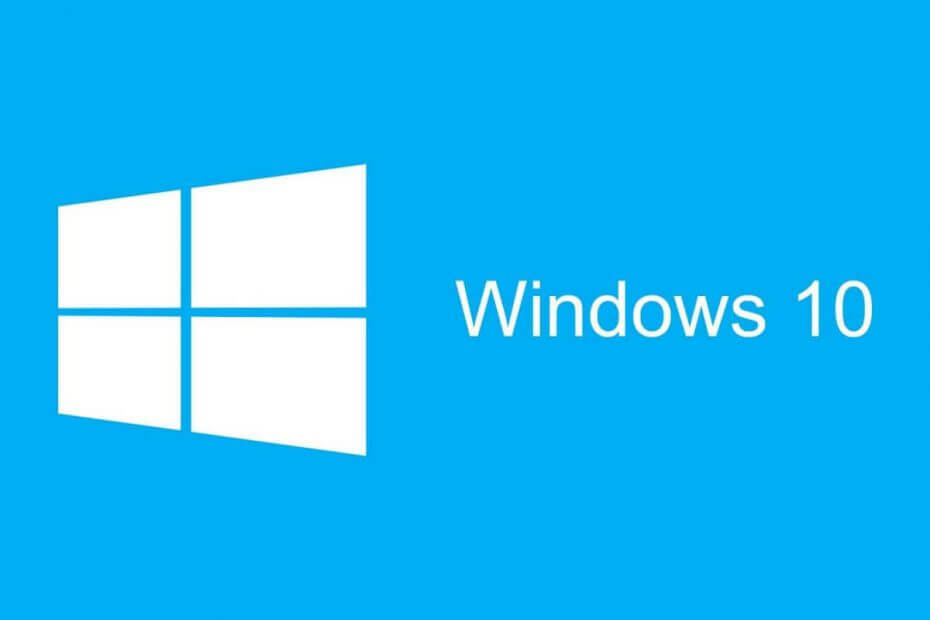
Šī programmatūra novērsīs izplatītākās datora kļūdas, pasargās jūs no failu zaudēšanas, ļaunprātīgas programmatūras, aparatūras kļūmes un optimizēs datoru maksimālai veiktspējai. Labojiet datora problēmas un noņemiet vīrusus tūlīt ar trim vienkāršām darbībām
- Lejupielādējiet Restoro datoru labošanas rīku kas nāk ar patentēto tehnoloģiju (patents pieejams šeit).
- Klikšķis Sāciet skenēšanu lai atrastu Windows problēmas, kas varētu izraisīt datora problēmas.
- Klikšķis Labot visu lai novērstu problēmas, kas ietekmē datora drošību un veiktspēju
- Restoro ir lejupielādējis 0 lasītāji šomēnes.
Ja sistēmā Windows 10 mapes tiek atzīmētas ar sarkanu X, esat nonācis īstajā vietā. Šajā rakstā mēs parādīsim, kā atrisināt šo problēmu, veicot dažus vienkāršus soļus.
Turklāt jūs neesat vienīgais, kam ir šī problēma. Daudzi cilvēki saskārās ar šo problēmu.
Parasti dažu File Explorer ļoti svarīgu mapju kreisajā pusē, piemēram,., Kreisajā pusē redzēsiet sarkanos apļus, kas apzīmēti ar X
Dokumenti mapi. Palīdzēja arī File Explorer restartēšana un datora restartēšana.Par laimi uz šo jautājumu ir vienkārša atbilde: OneDrive nav sinhronizēts.
Darbības, kā noteikt sarkano X atzīmi mapēs Windows 10
1. Sinhronizējiet OneDrive ar savu Microsoft kontu
- Apakšējā labajā stūrī noklikšķiniet uz pogas OneDrive.
- Atlasiet Vairāk opcija.
- Klikšķiniet uz Iestatījumi.
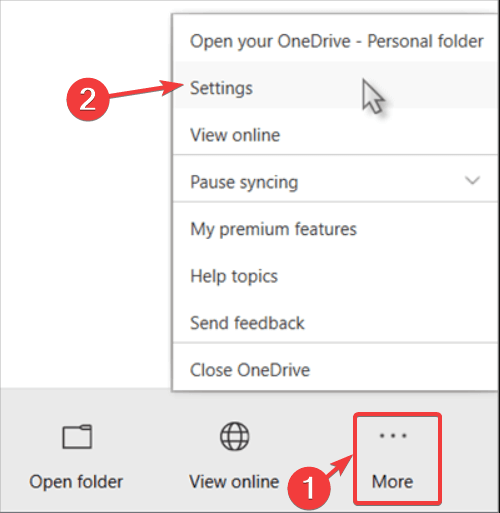
- Atlasiet Konts cilni.
- Noklikšķiniet uz Atsaistiet šo datoru opcija.
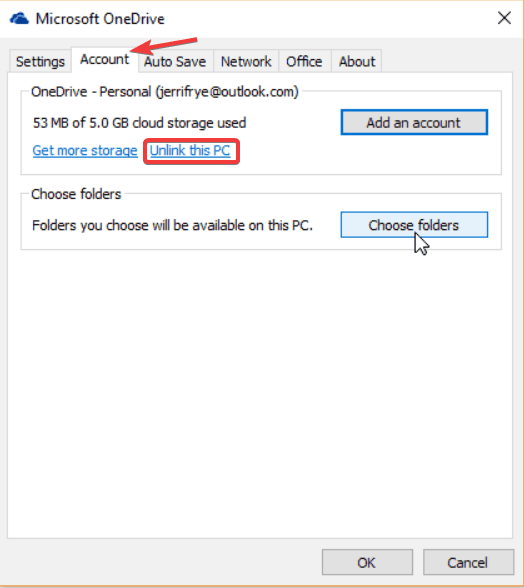
- Noklikšķiniet uz Atsaistīt kontu pogu.
- Rakstiet vednī savu OneDrive konta e-pasta kontu.
- Noklikšķiniet uz Ielogoties pogu.
- Ievadiet sava konta paroli.
- Noklikšķiniet uz Ielogoties pogu un noklikšķiniet Nākamais.
- Turpiniet virzīties uz ekrāna vai aizveriet logu.
Uzziniet visu, kas jāzina par OneDrive sinhronizācijas iestatījumu maiņu sistēmā Windows 10.
2. Pārbaudiet savu OneDrive krātuvi
Ja ar Microsoft konta sinhronizēšanu ar OneDrive viss ir kārtībā, iespējams, ka vaininieks ir vietas trūkums mākonī.
Tas parasti notiek, ja lietotāji automātiski augšupielādē visus OneDrive failus un mapes.
Ja OneDrive ir gandrīz pilns, uz OneDrive ikonas redzēsiet izsaukuma zīmi.
Tātad, atbrīvojiet vietu, atjauniniet OneDrive, lai iegūtu lielāku atmiņas vietu, un atlasiet mapes, kuras vēlaties augšupielādēt mākonī.
- Atveriet izvēlni OneDrive un atlasiet Vairāk un Iestatījumi tāpat kā iepriekš aprakstītajā metodē.
- Atlasiet Konts cilni.
- Klikšķiniet uz Izvēlieties mapes.
- Noņemiet atzīmi no mapēm, kuras nevēlaties augšupielādēt vietnē OneDrive.
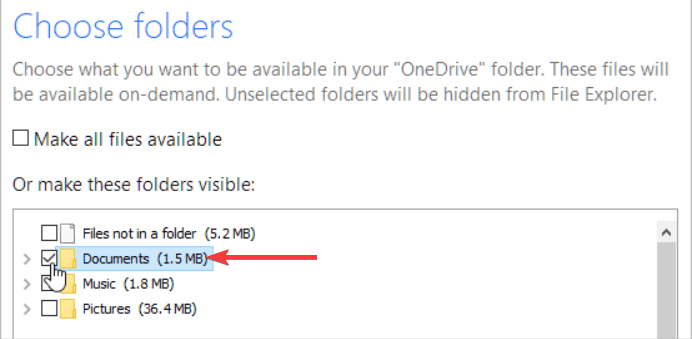
Turklāt šis risinājums varētu darboties citiem līdzīgiem mākoņu rīkiem, piemēram, Google disks.
Secinājums
Tātad sarkanā X zīme varētu nozīmēt, ka OneDrive nav sinhronizēts. Tomēr jūs varat atrisināt šo kaitinošo problēmu, mainot mākoņa rīka sinhronizācijas iestatījumus ar iepriekš aprakstītajām metodēm.
Vai mūsu risinājumi jums šķita noderīgi? Paziņojiet mums komentāru sadaļā zemāk!
SAISTĪTIE RAKSTI, KAS JUMS PĀRBAUDA:
- Kā novērst OneDrive SharePoint sinhronizācijas problēmas operētājsistēmā Windows 10
- Mēs atbildam: Kas ir OneDrive sistēmā Windows 10 un kā to izmantot?
- Failu un mapju šifrēšana sistēmā Windows 10 [EASY GUIDE]
 Vai jums joprojām ir problēmas?Labojiet tos ar šo rīku:
Vai jums joprojām ir problēmas?Labojiet tos ar šo rīku:
- Lejupielādējiet šo datora labošanas rīku novērtēts kā lielisks vietnē TrustPilot.com (lejupielāde sākas šajā lapā).
- Klikšķis Sāciet skenēšanu lai atrastu Windows problēmas, kas varētu izraisīt datora problēmas.
- Klikšķis Labot visu lai novērstu problēmas ar patentēto tehnoloģiju (Ekskluzīva atlaide mūsu lasītājiem).
Restoro ir lejupielādējis 0 lasītāji šomēnes.


